
SERVIIO – Um servidor media streaming permite você transmitir seus arquivos (músicas, vídeos ou imagens) e seus canais de IPTV para qualquer dispositivo, com suporte DLNA, via rede local doméstica ou de sua empresa. Isso inclui: televisões, leitores de Blue-ray , smartphones, e computadores entre outros dispositivos conectados. Sendo assim, saiba como configurar o servidor media streaming Serviio no Linux. Ao contrário de outros servidores de mídia como o Plex ou Kodi, o Serviio foca-se mais na parte do protocolo DLNA.
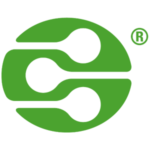
O DLNA garante a interoperabilidade entre equipamentos eletrônicos conectados em uma rede doméstica, de modo que estes possam trocar arquivos de mídia entre si utilizando a rede em questão. Em outras palavras, o usuário é capaz de acessar e reproduzir seus arquivos de mídia de um computador, por exemplo, em uma TV, um tablet, smartphone, entre outros simultaneamente adiantando, pausando e retrocedendo independente da reprodução em outros aparelhos; desde que esses suportem a tecnologia DLNA e se encontrem conectados na mesma rede.
Nesse tutorial estaremos abordando a instalação e configuração no SO Debian:
- Versão: Debian 4.9.65-3+deb9u1
- Arquitetura: 86x64bit
- Equipamento: Maquina VirtualBox
Dano inicio a instalação de nosso servidor.
- Instalando codec:
Para a instalação automatizada no-free do ffmpeg, leia o artigo Source.list Online.
Eu particularmente prefiro utilizar o pacote distribuído pela comunidade. Iremos dar inicio a instalação do ffmpeg.
apt-get update sudo apt-get install ffmpeg librtmp-dev libass-dev libx264-dev libmp3lame-dev sudo apt-get install dcraw
- Instalando Java:
Verificando se existe alguma instalação do java em nosso ambiente
dpkg --get-selections | grep jre
Caso nada seja retornado, passe para etapa seguinte, senão, execute esse comando para sabermos qual versão do java está instalado em nosso ambiente.
java -version
Se a versão retornada for a 7 ou inferior aconselho remover e instalar a versão mais atual, quando esse artigo era escrito estava na versão 8.
sudo apt-get install openjdk-8-jre
Existem várias maneiras de instalar o Serviio, mas prefiro instala-lo no /opt e o executa como serviio do usuário. A opção useradd -r cria uma conta do sistema e não cria um diretório pessoal. Isso resultará em avisos no serviio.log, mas parece não haver nenhum efeito negativo. A primeira linha faz logon como root para facilitar algumas coisas:
su useradd -r -s /bin/false serviio mkdir -p /opt cd /opt
- Baixando e instalando o sistema Serviio:
Para verificar a versão mais atual Servvio DownloadCaso opte por instalar uma versão diferente desta abordada nesse poste, não esquecer de alterar “seviio-1.x.x-linux-tar.gz pelo numero da versão escolhida por você
wget https://download.serviio.org/releases/serviio-1.9.1-linux.tar.gz tar zxvf serviio-1.9.1-linux.tar.gz rm serviio-1.9.1-linux.tar.gz ln -s serviio-1.9.1 serviio chown -R serviio:serviio serviio cd serviio mkdir log library chown -R serviio:serviio library log
- Com seu editor de texto preferido crie o seguinte arquivo:/lib/systemd/system/serviio.service
[Unit] Description=Serviio Media Server After=syslog.target local-fs.target network.target [Service] Type=simple User=serviio Group=serviio ExecStart=/opt/serviio/bin/serviio.sh -start ExecStop=/opt/serviio/bin/serviio.sh -stop KillMode=none Restart=on-abort [Install] WantedBy=multi-user.target
- Habilitando e configurando para que o serviço inicie junto com o SO:
systemctl daemon-reload systemctl enable serviio systemctl start serviio
- Iniciando o serviço:
Existe duas formas de iniciar o serviço:- /opt/serviio/bin/serviio.sh – esse irá habilitar o ambiente web. Muito útil no caso de SO não ter o ambiente gráfico instalado, que é o meu caso. Com isso ele poderá ser acessado pelo browser usando pelo endereço IP do servidor hospedado: https://seuip:23423/console
- /opt/serviio/bin/serviio-console.sh – esse caso será apresentado o ambiente gráfico para acesso local. Ambos os .sh podem ser iniciados ou parados usando o “-start” e “-stop” no final de cada caminho.
exemplo: /opt/serviio/bin/serviio.sh start
- Considerações finais:
No momento estou utilizando e conhecendo o Serviio a dois meses, já tenho alguns conteúdos e experiências para compartilhar.
Não posso dizer se é melhor ou pior das outras soluções KODI, PLEX ou outras soluções similares no mercado, porque nunca as utilizei, mas posso afirmar que minha experiência está sendo muito satisfatória. Hoje tenho configurado meus canais IPTV, minhas mídias de filmes com atualização de informações pelo serviço INDb e minhas músicas preferidas em todo dispositivos conectados na minha rede doméstica. Nas próximas postagens falaremos:- das configurações;
- das permissões de Estado;
- das Bibliotecas e suas características e configurações;
- instalações e configurações de plugins, que dão mais funcionalidade e compatibilidades com canais e recursos.
- E acesso remoto das suas mídias por outro computador ou pelo seu dispositivo móvel pela internet.
Obrigado e até mais. Paz!
Fontes:
https://wiki.serviio.org/doku.php?id=howto:linux:install:ubuntu15-04
Se está gostando das postagens, se inscreva em nosso site para receber mais materiais de nosso blog, é grátis, você vai ser notificado quando novas postagens forem publicadas, recebendo assim mais conteúdos de qualidades e ainda vai dar aquela força pra nossa comunidade. E não esquece de compartilhar em suas redes sociais os botões estão no final desse página.
No final dessa página temos um campo onde você é bem vindo para deixar seus comentários. Pode ser uma opinião, elogios, críticas ou correções. Pode ficar a vontade para tirar suas dúvidas ou colaborar acrescentando algo que tenhamos deixado passar desapercebido.
Sua visita e feedback é muito importante para o nosso espaço.
Obrigado Pela sua Visita!
Fique na Paz e até Breve!


Obrigado pelo Tutorial, aqui esta com esse erro,
WARNING: An illegal reflective access operation has occurred
WARNING: Illegal reflective access by com.thoughtworks.xstream.core.util.Fields (file:/opt/serviio/lib/xstream.jar) to field java.util.TreeMap.comparator
WARNING: Please consider reporting this to the maintainers of com.thoughtworks.xstream.core.util.Fields
WARNING: Use –illegal-access=warn to enable warnings of further illegal reflective access operations
WARNING: All illegal access operations will be denied in a future release
[Fatal Error] :1:1: Content is not allowed in prolog.
Exception in thread “Thread-0” java.lang.NullPointerException
at org.serviio.console.ServiioConsole$ShutdownHook.run(ServiioConsole.java:328)
O que devo fazer!
Olá Jorge, obrigado pelo seu feedback.
Não sou nenhum expert em Java, mas vamos aceitar esse desafio e resolver juntos.
Para “debugarmos” esse problema precisamos de mais informações:
Qual o sistema operacional e a versão;
Qual a versão do Serviio;
Qual a versão do Java;
E qual a versão do xstream.
No aguardo.
Paz.
ola boa noite parabéns pelo artigo muito especifico me ajudou muito olha quero monta um serviço de iptv para meu trabalho mas so quero oferece serviço de filme musica e series mas tudo em uma rede local na cidade ou seja mesmo sem internet para da um up ao nosso clientes gostaria de saber como adiciona filme e colocar especificações capas sinopce e talves se de ate legenda como farei pra atualizar tudo isso e como cria loguins de teste de de cadastro de usuário fico aguardando
caso quero contato direto e imediato chama no whats (xx) x xxxx xxxx binho west vlw mano ta de parabéns
Olá Binho, Salve!
Deixa eu te dar um “bizu”. Antes de pensar em realizar esse tipo de media, tenha em mente que você pode estar a mercê de processos judiciais por direitos autorais. Antes de realizar esse tipo de compartilhamento, mesmo sem fins lucrativos, seria legal você levantar essa questão com a parte jurídica de sua empresa. Quem sabe você já esteja ligado nisso, mas não custa relembrarmos.
Sobre as sinopses, capas e outras informações sobre as mídias, o Serviio já faz isso automaticamente, bastando simplesmente carregar os arquivos em seu diretório, tendo em vista se sua empresa tem um firewall de borda, algumas liberações talvez façam necessária.
Sobre login e senha de acesso, infelizmente nesse quesito o Serviio fica a desejar, ele ainda não tem isso nativo e nem um plug-in que habilite essa função. Existe uma solicitação de plugin no fórum oficial do Serviio, mas até o momento nada ainda foi desenvolvido.
Em breve estarei postando como realizar os uploads dos arquivos de mídias no Serviio e está quase pronto um poste que falo sobre um programinha muito legal que seria uma alternativa para o seu netflix particular, esse programa permiti criar usuário e senha como você sugeri, e como bônus estarei mostrando como fazer a interação dele como o Serviio.
Obrigado pela sua visita!
Show de Bola, muito obrigado por compartilhar isso conosco… meus parabéns
Olá Anderson, valeu pelo reconhecimento, esse feedback que nos mantém criando conteúdo que agregue um pouco de utilidade.
Em breve estarei tratando da configuração, inclusão de canais, música e filmes online, mais a criação de arquivos e playlist offline desse maravilhoso servidor de DLNA.
Se inscreva em nosso blog e receba conteúdos assim que forem postado.
Obrigado pela sua visita!